Bạn đang tìm cách tối ưu hóa thời gian làm việc trên máy tính Windows? Bạn muốn truy cập nhanh chóng vào những tập tin và thư mục quan trọng mà không phải mất thời gian tìm kiếm? Vậy thì hãy cùng tìm hiểu về Quick Access là gì và làm thế nào để tận dụng tối đa tính năng hữu ích này. Bài viết này sẽ cung cấp cho bạn một cái nhìn toàn diện về Quick Access, từ định nghĩa, cách sử dụng đến những mẹo và thủ thuật giúp bạn nâng cao hiệu suất công việc.
Quick Access là gì? Định nghĩa và bản chất
Quick Access, hay Truy cập Nhanh, là một tính năng hữu ích tích hợp sẵn trong hệ điều hành Windows. Nó hoạt động như một bảng điều khiển cá nhân, giúp người dùng dễ dàng truy cập vào các thư mục và tập tin thường xuyên sử dụng mà không cần phải tìm kiếm trong các thư mục phức tạp. Quick Access giúp tiết kiệm thời gian, tối ưu hóa quy trình làm việc và mang lại sự tiện lợi đáng kể cho người dùng. Chính vì vậy, nó trở thành một tính năng không thể thiếu đối với hầu hết người dùng Windows. Vậy điều gì làm Quick Access trở nên đặc biệt? Hãy cùng khám phá.
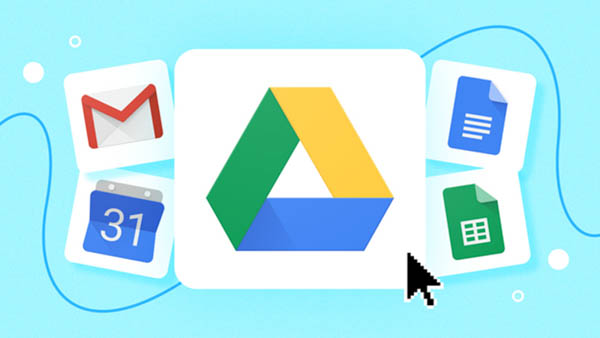
Quick Access là gì?
Quick Access hoạt động như thế nào?
Quick Access hoạt động dựa trên thuật toán thông minh, ghi nhớ lịch sử sử dụng của bạn. Hệ thống theo dõi tần suất truy cập, thời gian bạn dành cho mỗi tập tin/thư mục, và các thao tác thực hiện (mở, chỉnh sửa, sao chép…). Dựa trên dữ liệu này, Quick Access tự động sắp xếp và hiển thị những thư mục và tập tin bạn thường dùng ở vị trí dễ thấy nhất. Điều này không chỉ tiện lợi mà còn giúp bạn dễ dàng tìm lại những tập tin tưởng chừng như đã bị lãng quên.
Việc học hỏi hành vi người dùng của Quick Access là một điểm mạnh đáng kể. Càng sử dụng nhiều, tính năng này càng hiểu rõ thói quen của bạn và đưa ra những đề xuất chính xác hơn. Đây chính là sự thông minh được tích hợp vào một tính năng tưởng chừng như đơn giản. Khác với việc phải chủ động tìm kiếm, Quick Access chủ động đưa ra những gì bạn cần, tiết kiệm cho bạn những bước thao tác thừa thãi và thời gian quý báu.
Truy cập nhanh vào những thư mục và tập tin nào?
Quick Access hiển thị hai phần chính: “Thư mục thường dùng” và “Tệp tin gần đây”. “Thư mục thường dùng” liệt kê những thư mục bạn truy cập thường xuyên nhất, dựa trên lịch sử sử dụng được Quick Access ghi nhận. “Tệp tin gần đây” hiển thị danh sách các tệp tin bạn đã mở hoặc chỉnh sửa gần đây. Đây là tính năng rất hữu ích nếu bạn quên mất vị trí lưu trữ của một tập tin nào đó. Khả năng hiển thị cả thư mục lẫn tập tin riêng biệt của Quick Access tăng thêm tính linh hoạt và tiện ích.
Tuy nhiên, điểm yếu của Quick Access nằm ở sự phụ thuộc vào lịch sử sử dụng. Nếu bạn có thói quen thay đổi vị trí lưu trữ tập tin hoặc ít khi sử dụng đến một thư mục nào đó, thì nó có thể không xuất hiện trong Quick Access. Điều này cần được lưu ý và người dùng cần phải chủ động ghim những thư mục và tập tin quan trọng vào Quick Access để đảm bảo luôn có thể truy cập nhanh chóng.
Ghim thư mục/tập tin vào Quick Access: Tùy chỉnh trải nghiệm người dùng
Ngoài việc tự động ghi nhớ, Quick Access cho phép bạn chủ động ghim (pin) các thư mục hoặc tập tin quan trọng vào danh sách. Thao tác này đảm bảo rằng các mục được ghim luôn hiển thị ở đầu danh sách, bất kể tần suất sử dụng của bạn. Đây là tính năng tuyệt vời để tùy chỉnh Quick Access sao cho phù hợp với công việc và thói quen sử dụng của từng người.
Việc ghim thư mục/tập tin cũng giúp bạn tối ưu hóa không gian làm việc. Nếu có những thư mục bạn thường xuyên truy cập nhưng không đủ tần suất để Quick Access tự động hiển thị, thì việc ghim chúng giúp bạn nhanh chóng tìm thấy chúng mà không cần phải mở nhiều cửa sổ hoặc tìm kiếm thủ công. Nó chính là cách để tạo ra một không gian làm việc cá nhân hóa, đáp ứng tối đa nhu cầu của người sử dụng.
Lợi ích của ích của Quick Access trong công việc hàng ngày
Quick Access không chỉ đơn thuần là một tính năng tiện dụng mà còn là công cụ đắc lực giúp nâng cao hiệu suất làm việc. Việc truy cập nhanh chóng vào các tập tin và thư mục giúp bạn tiết kiệm thời gian và tập trung vào nhiệm vụ chính, mang lại nhiều lợi ích thiết thực trong cuộc sống hàng ngày. Hãy cùng xem xét những lợi ích cụ thể.
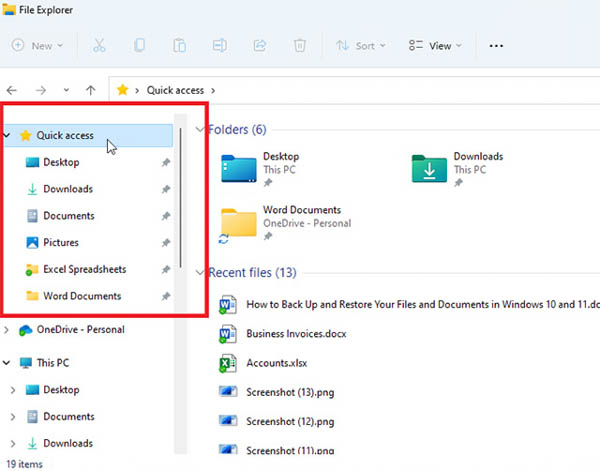
Lợi ích của ích của Quick Access trong công việc hàng ngày
Tiết kiệm thời gian đáng kể
Thời gian chính là tài sản quý giá nhất. Quick Access giúp bạn tiết kiệm thời gian tìm kiếm tập tin và thư mục. Thay vì mất nhiều phút để duyệt qua nhiều cấp thư mục, chỉ cần một cú nhấp chuột, bạn đã có thể mở ngay tập tin hoặc thư mục cần thiết. Trong công việc bận rộn, sự tiết kiệm thời gian này mang lại hiệu quả đáng kể. Cứ thử hình dung nếu mỗi ngày bạn tiết kiệm được 5 phút, 10 phút, thậm chí hơn nữa nhờ Quick Access, tổng thời gian tiết kiệm được trong một tháng, một năm là một con số ấn tượng.
Nâng cao năng suất làm việc
Với thời gian tiết kiệm được, bạn có thể tập trung vào công việc chính của mình, hoàn thành công việc nhanh chóng và hiệu quả hơn. Sự tập trung không bị gián đoạn bởi việc tìm kiếm tập tin giúp tăng tốc độ làm việc, đặc biệt trong những công việc cần sự tập trung cao độ. Quick Access thực sự là trợ thủ đắc lực để tối đa hóa năng suất làm việc trên nền tảng Windows.
Tăng tính tổ chức và quản lý dữ liệu
Quick Access giúp bạn dễ dàng quản lý và truy cập dữ liệu một cách có hệ thống. Bằng cách ghim những thư mục và tập tin quan trọng, bạn sẽ luôn có những dữ liệu cần thiết trong tầm tay. Điều này đặc biệt hữu ích nếu bạn làm việc với nhiều tập tin và thư mục khác nhau. Việc quản lý dữ liệu được sắp xếp hợp lý giúp bạn làm việc hiệu quả và tránh tình trạng mất thời gian tìm kiếm thông tin.
Sự tiện lợi và dễ sử dụng
Quick Access có giao diện trực quan và dễ sử dụng. Ngay cả những người dùng máy tính không chuyên nghiệp cũng có thể dễ dàng làm quen và tận dụng tính năng này. Không có bất kỳ bước cài đặt phức tạp, chỉ cần mở File Explorer là bạn đã có thể sử dụng Quick Access ngay lập tức. Sự tiện lợi này làm cho Quick Access trở thành một công cụ hữu ích cho mọi đối tượng người dùng.
Hướng dẫn sử dụng Quick Access hiệu quả trên Windows
Quick Access rất dễ sử dụng, nhưng để khai thác tối đa tiềm năng của nó, bạn cần hiểu rõ một số thao tác cơ bản cũng như các mẹo nhỏ giúp sử dụng hiệu quả hơn. Hãy cùng tìm hiểu cách sử dụng Quick Access một cách chuyên nghiệp.
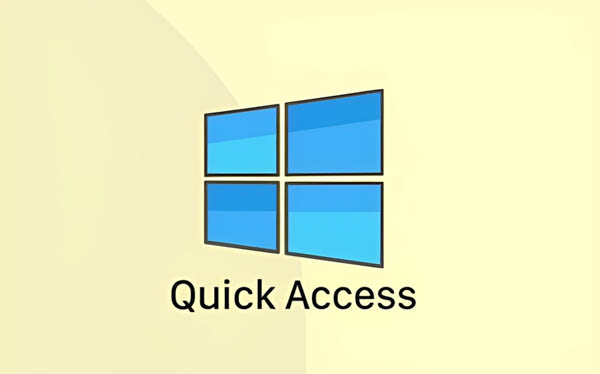
Hướng dẫn sử dụng Quick Access hiệu quả trên Windows
Truy cập và làm quen với giao diện Quick Access
Để truy cập Quick Access, đơn giản chỉ cần mở File Explorer (nhấn phím Windows + E hoặc click vào biểu tượng thư mục trên thanh tác vụ). Quick Access sẽ nằm ở phía bên trái của cửa sổ, ngay dưới mục “This PC”, “Desktop” và “Downloads”. Giao diện rất trực quan với hai phần chính: “Frequent folders” (Thư mục thường dùng) và “Recent files” (Tệp tin gần đây). Bạn có thể dễ dàng nhận biết các mục này và truy cập vào chúng bằng một cú nhấp chuột.
Ghim và gỡ ghim thư mục/tập tin
Để ghim một thư mục hoặc tập tin vào Quick Access, hãy nhấp chuột phải vào thư mục/tập tin đó và chọn “Pin to Quick access”. Mục này sẽ được hiển thị ở đầu danh sách Quick Access. Để gỡ ghim, bạn thực hiện thao tác tương tự và chọn “Unpin from Quick access”. Tính năng ghim này cho phép bạn tùy chỉnh Quick Access theo nhu cầu sử dụng của mình, đảm bảo những thứ quan trọng luôn được ưu tiên hiển thị.
Xóa lịch sử truy cập và tùy chỉnh cài đặt
Nếu bạn muốn xóa lịch sử truy cập, bạn có thể thực hiện bằng cách truy cập vào “Folder Options” (Tùy chọn thư mục) trong File Explorer. Tại đây, bạn có thể tùy chỉnh các cài đặt liên quan đến Quick Access, chẳng hạn như hiển thị hoặc ẩn các thư mục và tệp tin gần đây, xóa lịch sử Quick Access và chọn thư mục mở mặc định khi khởi động File Explorer.
Sử dụng Quick Access để tìm lại các tập tin đã quên
Quick Access không chỉ giúp bạn truy cập nhanh vào các tập tin thường dùng mà còn rất hữu ích trong việc tìm lại những tập tin bạn đã quên. Tính năng “Recent files” sẽ liệt kê những tập tin bạn đã mở gần đây, cho phép bạn dễ dàng tìm thấy chúng ngay cả khi bạn không nhớ vị trí lưu trữ chính xác. Đây là một tính năng hữu ích không thể bỏ qua.
Các thủ thuật tùy biến và quản lý Quick Access
Tùy biến và quản lý Quick Access hiệu quả sẽ giúp bạn tận dụng tối đa tính năng này. Với một số thủ thuật nhỏ, bạn có thể biến Quick Access thành một công cụ mạnh mẽ, phục vụ tối đa nhu cầu của bạn.
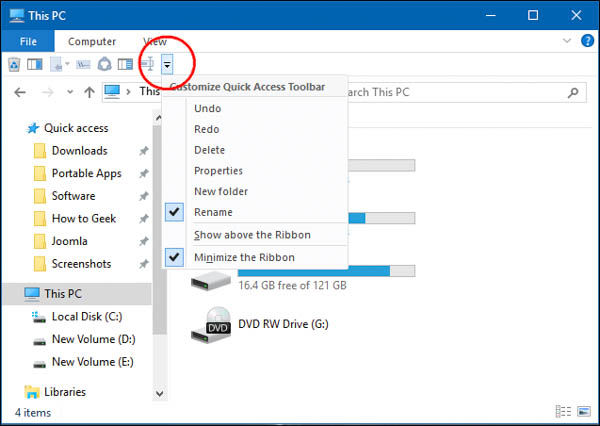
Các thủ thuật tùy biến và quản lý Quick Access
Sắp xếp lại thứ tự hiển thị
Mặc dù Quick Access tự động sắp xếp các thư mục và tập tin dựa trên tần suất sử dụng, nhưng bạn hoàn toàn có thể sắp xếp lại thứ tự hiển thị cho phù hợp. Hãy thử kéo và thả các mục trong Quick Access để thay đổi vị trí của chúng. Việc này giúp sắp xếp lại thứ tự theo sở thích và ưu tiên của bạn.
Sử dụng tổ hợp phím tắt
Để truy cập Quick Access nhanh chóng hơn, bạn có thể sử dụng tổ hợp phím Windows + E để mở File Explorer. Cách này giúp tiết kiệm thời gian, đặc biệt khi bạn phải truy cập vào Quick Access nhiều lần trong ngày, giúp công việc trở nên hiệu quả hơn mà không phải thao tác quá nhiều.
Kết hợp Quick Access với các công cụ khác
Bạn có thể kết hợp Quick Access với các công cụ khác như thanh tác vụ hoặc menu Start để truy cập nhanh hơn vào các thư mục và tệp thường dùng. Việc tạo shortcut cho các thư mục quan trọng trên Desktop cũng giúp tăng tốc độ truy cập, giúp bạn tiết kiệm thời gian và dễ dàng làm việc hơn.
Theo dõi và điều chỉnh cài đặt thường xuyên
Cứ một thời gian, hãy xem xét và điều chỉnh lại cài đặt của Quick Access. Xóa bỏ những thư mục và tập tin không còn cần thiết, ghim thêm những mục mới nếu cần thiết. Việc giữ cho Quick Access luôn được cập nhật và gọn gàng sẽ giúp bạn sử dụng nó hiệu quả hơn.
So sánh Quick Access với các phương pháp truy cập nhanh khác
Quick Access không phải là cách duy nhất để truy cập nhanh vào tập tin và thư mục trên Windows. Tuy nhiên, so với các phương pháp khác, Quick Access sở hữu những ưu điểm và nhược điểm riêng.
So sánh với việc tạo shortcut trên Desktop
Tạo shortcut trên Desktop là phương pháp đơn giản và phổ biến, nhưng nếu quá nhiều, nó có thể làm cho màn hình trở nên lộn xộn. Quick Access lại gọn gàng hơn, giúp bạn quản lý các shortcut hiệu quả mà không làm mất không gian trên Desktop, đồng thời giữ cho giao diện làm việc luôn sạch sẽ và dễ dàng truy cập.
So sánh với việc sử dụng thư mục Favorites
Thư mục Favorites cũng cho phép bạn lưu trữ các thư mục và tệp thường dùng, nhưng Quick Access thông minh hơn, tự động cập nhật danh sách theo thói quen sử dụng của bạn. Ngược lại, thư mục Favorites yêu cầu người dùng can thiệp thủ công để thêm hoặc xóa các mục, thiếu tính tự động như Quick Access.
So sánh với các phần mềm quản lý tập tin bên thứ ba
Một số phần mềm quản lý tập tin bên thứ ba cung cấp tính năng truy cập nhanh tương tự Quick Access, thậm chí mạnh mẽ hơn. Tuy nhiên, Quick Access đã được tích hợp sẵn trong Windows, dễ sử dụng và không yêu cầu cài đặt phần mềm bổ sung, mang lại sự tiện lợi ngay từ đầu mà không cần thêm bước cài đặt.
Tổng kết ưu điểm và nhược điểm
Quick Access mang đến sự tiện lợi và tự động hóa, giúp đơn giản hóa việc truy cập tệp và thư mục. Tuy nhiên, nó có thể không mạnh mẽ như các phần mềm chuyên dụng. Lựa chọn phương pháp sử dụng phụ thuộc vào nhu cầu cá nhân và thói quen làm việc của bạn, giúp tối ưu hóa hiệu quả công việc.
Những điều cần lưu ý về Quick Access và vấn đề bảo mật
Mặc dù Quick Access rất tiện lợi, nhưng người dùng cần lưu ý đến vấn đề bảo mật thông tin. Việc hiển thị các thư mục và tập tin thường dùng có thể tiềm ẩn một số rủi ro nếu không được sử dụng đúng cách.
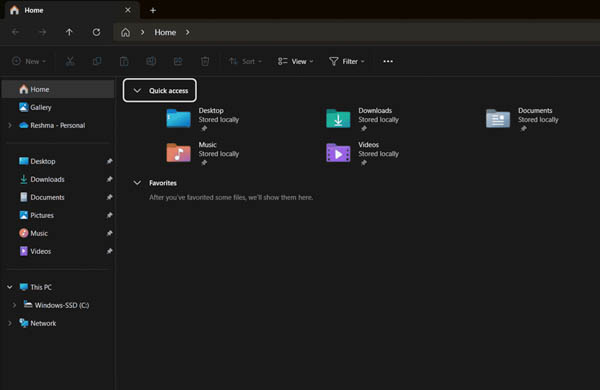
Những điều cần lưu ý về Quick Access và vấn đề bảo mật
Bảo mật thông tin nhạy cảm
Tránh lưu trữ thông tin nhạy cảm như mật khẩu, thông tin tài chính… trong các thư mục thường được hiển thị trong Quick Access. Nếu máy tính của bạn bị người khác truy cập, họ có thể dễ dàng thấy được những thông tin này.
Quản lý quyền truy cập
Hãy cài đặt quyền truy cập hợp lý cho các thư mục và tệp, đảm bảo rằng chỉ những người được phép mới có quyền truy cập vào các dữ liệu quan trọng. Việc này giúp bảo vệ thông tin nhạy cảm và ngăn ngừa truy cập trái phép, tăng cường bảo mật cho hệ thống của bạn.
Cập nhật phần mềm và hệ điều hành
Hãy đảm bảo luôn cập nhật phần mềm diệt virus và hệ điều hành lên phiên bản mới nhất để bảo vệ máy tính khỏi các mối đe dọa từ phần mềm độc hại. Việc này giúp nâng cao khả năng phòng chống virus, malware và các rủi ro bảo mật, đảm bảo hệ thống của bạn luôn an toàn và hoạt động ổn định.
Thận trọng khi sử dụng máy tính công cộng
Tránh sử dụng Quick Access trên các máy tính công cộng hoặc không an toàn, vì những máy tính này có thể bị cài phần mềm gián điệp hoặc keylogger, gây nguy hiểm cho thông tin cá nhân của bạn. Để bảo vệ dữ liệu, luôn sử dụng máy tính đáng tin cậy và đảm bảo hệ thống bảo mật được cập nhật.
Khắc phục lỗi thường gặp khi sử dụng Quick Access
Trong quá trình sử dụng, bạn có thể gặp phải một số lỗi liên quan đến Quick Access. Hãy cùng tìm hiểu cách khắc phục những lỗi thường gặp.
Quick Access không hiển thị thư mục/tập tin
Lỗi này có thể do nhiều nguyên nhân như lỗi lịch sử sử dụng, Quick Access bị vô hiệu hóa, hoặc cài đặt hệ thống sai. Bạn có thể thử khởi động lại máy tính, kiểm tra cài đặt Quick Access, hoặc khôi phục lại lịch sử sử dụng. Các bước này sẽ giúp khắc phục vấn đề và cải thiện hiệu suất của hệ thống.
Quick Access hiển thị quá nhiều mục không cần thiết
Bạn có thể tùy chỉnh cài đặt Quick Access để ẩn các mục không cần thiết. Đừng quên xóa lịch sử truy cập hoặc gỡ ghim những mục không quan trọng, giúp giảm tải và cải thiện hiệu suất khi sử dụng. Việc này giúp Quick Access hoạt động hiệu quả hơn và dễ dàng truy cập các tệp quan trọng.
Quick Access chậm hoặc bị lỗi
Nếu Quick Access hoạt động chậm hoặc gặp lỗi, bạn có thể thử khởi động lại File Explorer hoặc khởi động lại máy tính. Nếu vấn đề vẫn không được khắc phục, hãy kiểm tra dung lượng ổ cứng và tiến hành dọn dẹp các tệp rác để cải thiện hiệu suất hệ thống và giúp Quick Access hoạt động trơn tru hơn.
Không thể ghim/gỡ ghim thư mục/tập tin
Lỗi này có thể xuất phát từ việc quyền truy cập bị giới hạn hoặc sự cố hệ thống. Bạn có thể thử khởi động lại máy tính hoặc kiểm tra lại quyền truy cập của người dùng để xác định và khắc phục vấn đề. Điều này giúp đảm bảo rằng mọi quyền truy cập đều được cấp đúng cách và hệ thống hoạt động ổn định.
Các bước xử lý chung
Khi gặp lỗi, bước đầu tiên là khởi động lại máy tính hoặc File Explorer. Nếu vẫn không khắc phục được, bạn có thể kiểm tra lại cài đặt của Quick Access, xóa lịch sử truy cập, kiểm tra quyền truy cập hoặc tìm kiếm giải pháp trên mạng. Những bước này giúp xác định và xử lý vấn đề một cách hiệu quả.
Quick Access trong các phiên bản Windows khác nhau
Quick Access xuất hiện lần đầu tiên trong Windows 10 và được kế thừa và cải tiến trong các phiên bản Windows sau này. Tuy nhiên, vẫn có những điểm khác biệt nhỏ giữa các phiên bản.
Windows 10
Quick Access trong Windows 10 được thiết kế để mang lại sự tiện lợi và dễ sử dụng. Giao diện đơn giản và dễ hiểu, với tính năng chính là tự động hiển thị các thư mục và tệp thường xuyên sử dụng nhất, giúp người dùng tiết kiệm thời gian và truy cập nhanh chóng vào dữ liệu quan trọng mà không cần tìm kiếm.
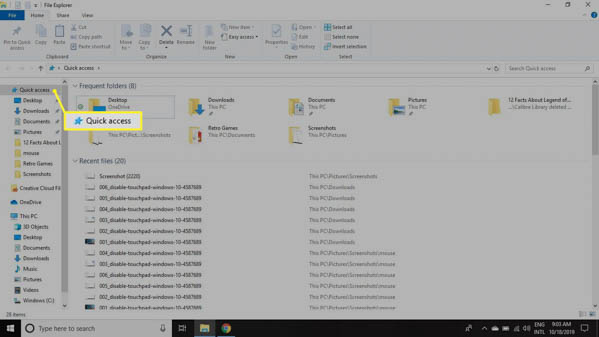
Quick Access Windows 10
Windows 11
Trong Windows 11, Quick Access vẫn được duy trì nhưng có thể có một số thay đổi nhỏ về giao diện và tính năng. Microsoft liên tục cập nhật và cải tiến tính năng này để đáp ứng xu hướng sử dụng mới, nhằm mang lại trải nghiệm tốt hơn và giúp người dùng dễ dàng truy cập các tệp, thư mục quan trọng.
Sự khác biệt về giao diện và tính năng
Mặc dù các phiên bản khác nhau có thể có sự khác biệt nhỏ về giao diện và tính năng, nhưng chức năng chính của Quick Access vẫn giữ nguyên. Nó cung cấp lối tắt nhanh chóng vào các thư mục và tệp thường xuyên sử dụng, giúp người dùng tiết kiệm thời gian và nâng cao hiệu quả trong việc quản lý dữ liệu.
Tính tương thích ngược
Các phiên bản Windows mới thường tương thích ngược với các phiên bản cũ, nghĩa là Quick Access trên Windows 11 sẽ hoạt động tương tự như trên Windows 10, với một số cải tiến nhỏ. Điều này giúp người dùng dễ dàng làm quen và sử dụng tính năng mà không gặp phải sự khác biệt lớn giữa các phiên bản hệ điều hành.
Cập nhật và cải tiến liên tục
Microsoft liên tục cập nhật và cải tiến Quick Access để đảm bảo tính ổn định và đáp ứng tốt nhu cầu người dùng. Vì vậy, trải nghiệm người dùng có thể thay đổi tùy thuộc vào phiên bản Windows và các bản cập nhật mà bạn đang sử dụng, mang lại những cải tiến và tính năng mới.
Mở rộng khả năng của Quick Access bằng phần mềm bên thứ ba
Mặc dù Quick Access đã rất tiện dụng, nhưng bạn có thể mở rộng khả năng của nó bằng các phần mềm bên thứ ba.
Phần mềm quản lý tập tin
Một số phần mềm quản lý tệp tiên tiến cung cấp tính năng truy cập nhanh mạnh mẽ hơn Quick Access. Những phần mềm này thường đi kèm với nhiều tùy chọn tùy chỉnh, hỗ trợ nhiều định dạng tệp khác nhau và tích hợp các tính năng bổ sung, giúp người dùng quản lý và truy cập dữ liệu hiệu quả hơn.
Phần mềm tăng cường năng suất
Một số phần mềm tăng cường năng suất tích hợp tính năng truy cập nhanh vào các tệp và thư mục thường xuyên sử dụng, giúp người dùng dễ dàng quản lý công việc và tài liệu. Tính năng này tiết kiệm thời gian, nâng cao hiệu quả làm việc và giúp người dùng tổ chức công việc một cách khoa học hơn.
Lựa chọn phần mềm phù hợp
Việc chọn phần mềm phù hợp phụ thuộc vào nhu cầu và sở thích cá nhân. Trước khi cài đặt, bạn nên tìm hiểu kỹ các tính năng, đánh giá của người dùng và đảm bảo phần mềm đáp ứng được yêu cầu của mình. Điều này giúp bạn lựa chọn được sản phẩm hiệu quả và tránh các phần mềm không đáng tin cậy.
Cân nhắc giữa tiện ích và an toàn
Khi sử dụng phần mềm từ bên thứ ba, bạn cần lựa chọn cẩn thận các nguồn uy tín để đảm bảo phần mềm an toàn, không chứa virus hay mã độc. Điều này giúp bảo vệ thiết bị của bạn khỏi các mối nguy hại, đồng thời đảm bảo hiệu suất làm việc mà không gặp phải sự cố về bảo mật hay hiệu năng.
Quick Access – Công cụ hữu ích cho người dùng máy tính cá nhân và doanh nghiệp
Quick Access là công cụ hữu ích cho cả người dùng máy tính cá nhân và doanh nghiệp.
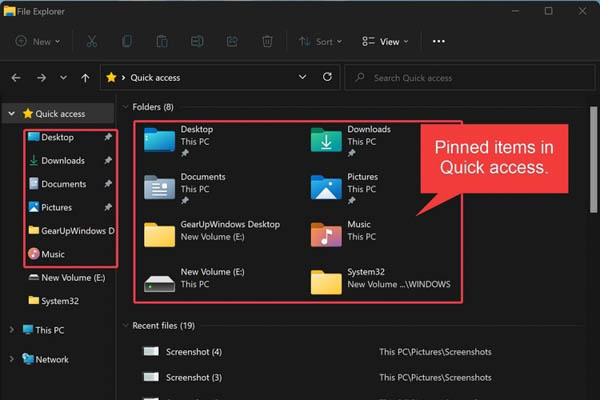
Quick Access – Công cụ hữu ích cho người dùng máy tính cá nhân và doanh nghiệp
Ứng dụng cho người dùng cá nhân
Với người dùng cá nhân, Quick Access giúp quản lý tệp cá nhân, hình ảnh, video… một cách hiệu quả. Tính năng này cho phép truy cập nhanh vào các tệp thường xuyên sử dụng, tiết kiệm thời gian và nâng cao trải nghiệm người dùng, giúp họ tổ chức và tìm kiếm dữ liệu một cách dễ dàng và thuận tiện hơn.
Ứng dụng cho doanh nghiệp
Trong môi trường doanh nghiệp, Quick Access giúp nhân viên nhanh chóng truy cập vào các tệp và thư mục quan trọng, từ đó tăng năng suất làm việc và giảm thiểu thời gian tìm kiếm thông tin. Nhờ vậy, doanh nghiệp có thể tiết kiệm chi phí và nâng cao hiệu quả hoạt động, mang lại lợi ích lớn trong công việc hàng ngày.
Tăng cường hiệu quả làm việc
Dù mục đích sử dụng là gì, Quick Access luôn đóng vai trò quan trọng trong việc nâng cao hiệu quả công việc. Với sự đơn giản, tiện lợi và khả năng cá nhân hóa, tính năng này mang lại trải nghiệm tối ưu, giúp người dùng dễ dàng truy cập và quản lý thông tin, từ đó cải thiện năng suất và hiệu quả công việc.
Tối ưu hóa quy trình làm việc
Quick Access giúp tối ưu hóa quy trình làm việc, hỗ trợ các công ty và doanh nghiệp tiết kiệm thời gian và nâng cao hiệu quả công việc. Mặc dù là một tính năng nhỏ, nhưng nó lại có ảnh hưởng lớn đến năng suất làm việc, mang đến sự thuận tiện trong việc truy cập và quản lý thông tin một cách nhanh chóng và hiệu quả.
Tích hợp với các hệ thống khác
Quick Access có thể được tích hợp với các hệ thống quản lý tệp khác, giúp người dùng dễ dàng quản lý và truy cập dữ liệu một cách hiệu quả và toàn diện hơn. Tính năng này mang lại sự tiện lợi trong việc tổ chức và tìm kiếm các tệp quan trọng, tiết kiệm thời gian và nâng cao hiệu suất công việc.
Kết luận
Quick Access là một tính năng xuất sắc được tích hợp sẵn trong hệ điều hành Windows, giúp người dùng truy cập nhanh chóng vào các thư mục và tập tin thường dùng. Với sự tiện lợi và khả năng tùy biến cao, Quick Access là gì đã trở thành một công cụ không thể thiếu đối với nhiều người dùng máy tính khắp nơi trên thế giới. Hiểu rõ cách sử dụng và tận dụng các thủ thuật tối ưu sẽ giúp bạn nâng cao hiệu quả công việc đáng kể. Qua bài viết này, hy vọng bạn đã có cái nhìn tổng quan về Quick Access và biết cách sử dụng nó một cách hiệu quả nhất.
